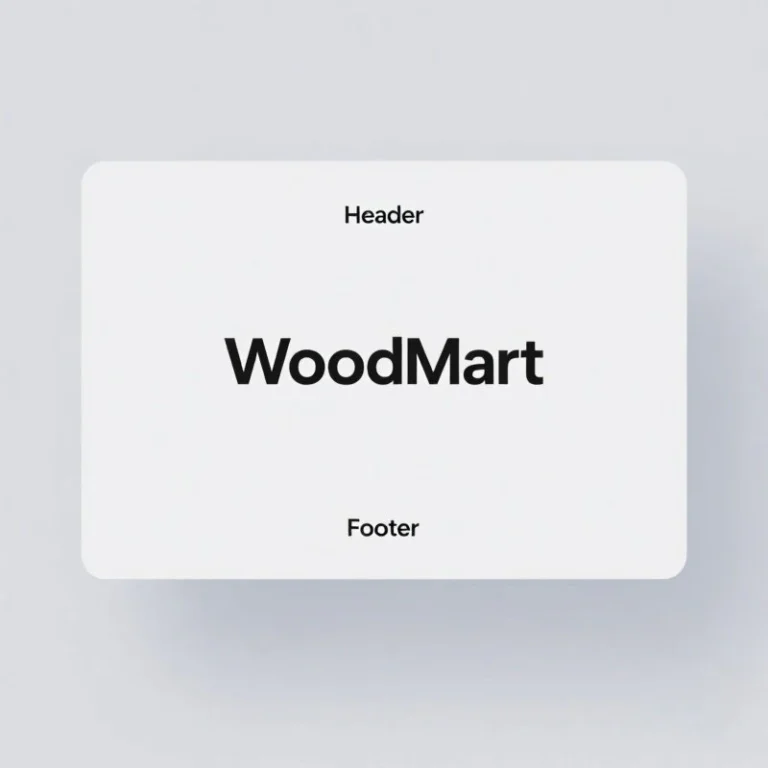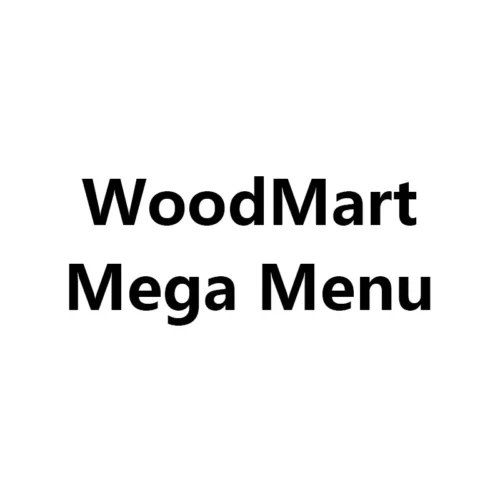WoodMart 作为一款功能极其强大的电商主题,主题自身就集成了页眉页脚的设置板块,并且自定义程度还比较高。本篇文章就通过图文教程详细讲解如何设置 WoodMart Header 和 Footer。
如果你还未安装 WoodMart,可以参考 WoodMart 主题安装配置教程这篇文章。
WoodMart 新增/编辑 Header 页眉
在 WordPress 后台,WoodMart – Header Builder 菜单里,可以新增或编辑当前的网站页眉。↓
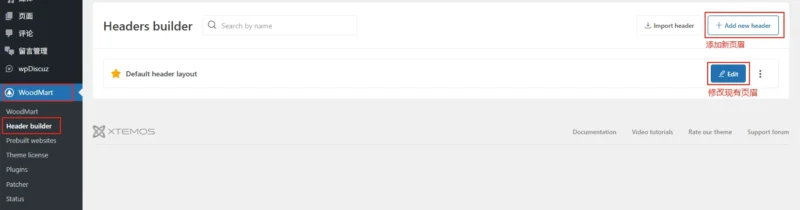
在 Header 编辑界面,可以通过拖拽改变不同栏目内元素的位置。↓
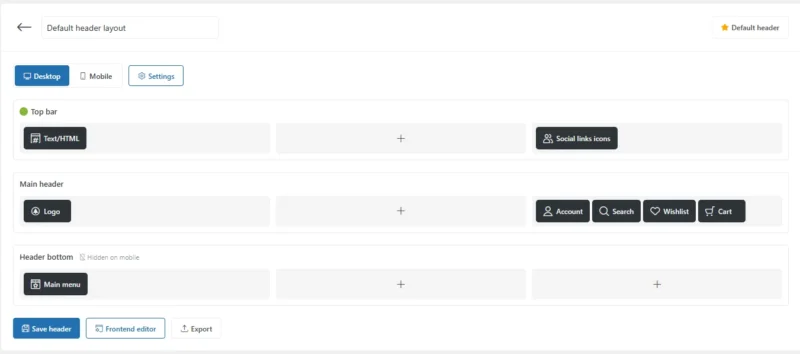
可以通过添加 + 图标,添加新的元素。↓
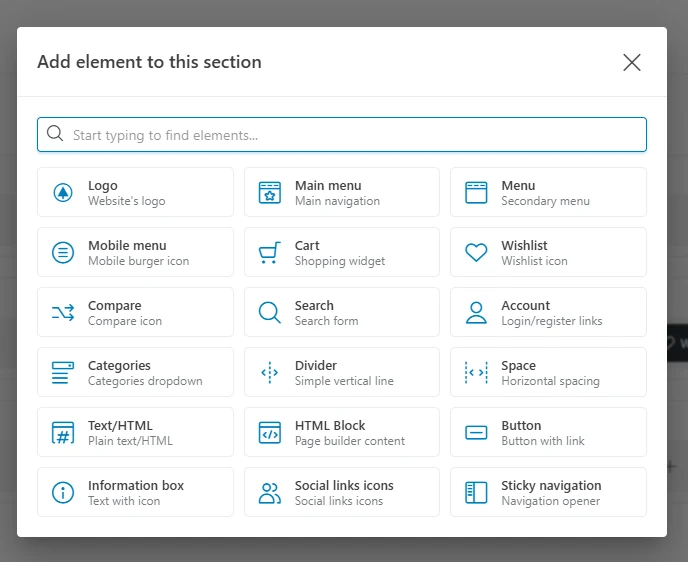
这就是 WoodMart 页眉的设置方法,因为它内置了完整的编辑栏和相对丰富的页眉元素,操作起来非常简单。
WoodMart 制作 Footer 页脚
在后台 Theme settings – Footer 里,选择你主题构建页脚的方式。↓
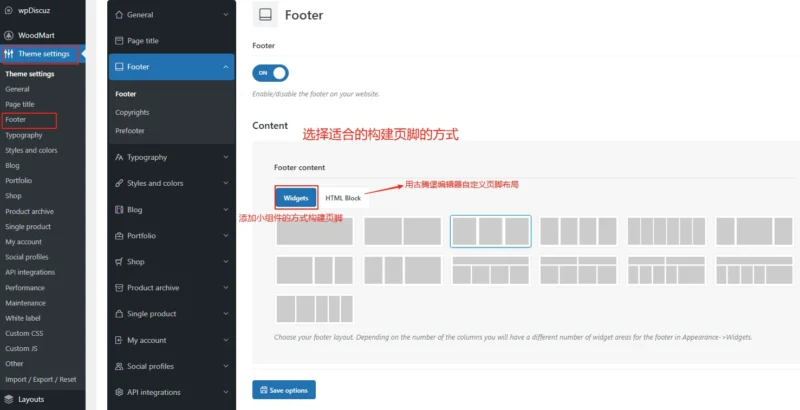
Widgets 方式构建页脚,是通过在小工具栏里添加元素,操作最简单,但自定程度没有 HTML Block 的方式高。
HTML Block 方式构建页脚,使用古腾堡编辑器创建一个自定义的页脚,你可以完全根据自己的需求设计,自定义程度最高。
以下是 Widgets 方式制作页脚的步骤:
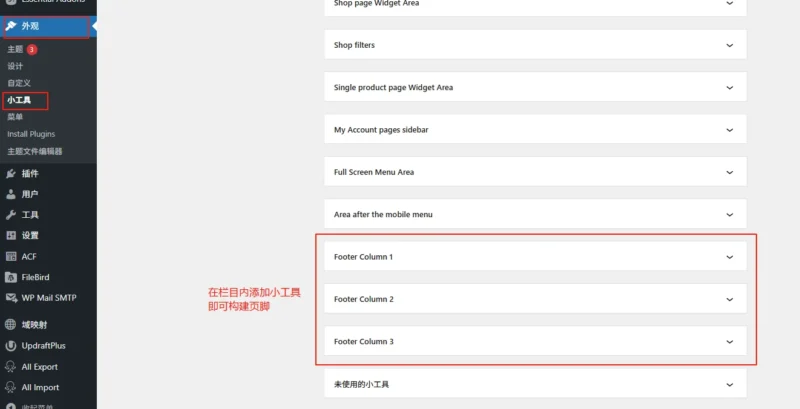
如果你选择了 Widgets 页脚,在后台 外观 – 小工具 页面里就会出现对应 Footer 栏目,在这些页脚栏目里添加需要的元素就能成功构建页脚。
以上就是 WoodMart 主题自身制作网站页眉页脚的步骤,如果你觉得自定义程度还是不够高,也可以使用 Elementor 制作超高自定义页眉页脚。